-
はじめに
-
メンバー、ビル、スペースを管理する
-
コンテンツのアップロードとダウンロード
-
VIVERSE for Businessに進む
-
セッションを作成・参加する
-
使用できるツール
-
コンテンツを表示・共有する
-
3Dモデルでの操作
-
PCにアクセスする
-
VIVERSE for Businessをコンピューターやモバイルデバイスで使用する
- コンピュータとモバイルデバイスにVIVERSE for Businessをダウンロードする
- コンピュータでVIVERSE for Businessをナビゲートする
- モバイルデバイスでVIVERSE for Businessをナビゲートする
- デスクトップアプリでフライスルー視界を使用する
- デスクトップアプリとモバイルアプリからプライベートトークセッションを開始する
- アプリのコントロール
- デスクトップとモバイルアプリからセッションを作成・参加する方法
- デスクトップアプリのファイルブラウザを使用する
- デスクトップアプリでウェブブラウザを使用する
- デスクトップアプリでコンテンツウィンドウを操作する
- 他のメンバーが共有したコンテンツを表示する
- コンピュータ画面を共有する
- デスクトップアプリとモバイルアプリでライブキャプションを表示する
- デスクトップおよびモバイルアプリでの議事録を録音する
- デスクトップとモバイルアプリでのセーフゾーンの仕組み
-
ソリューションと FAQ
-
一般
- VIVERSE for BusinessをPC VRヘッドセットで使用するためのシステム要件を教えてください。
- VIVERSE for Businessと互換性のあるデバイスを教えてください。
- VIVERSE for Businessが対応する言語を教えてください。
- VIVERSE for Businessチームに機能リクエスト、フィードバック、提案を提出する方法を教えてください。
- iPadまたはiPhoneのVIVERSE for Business ユーザーコンソールにサインインできません。
- ネットワーク管理者がVIVERSE for Businessのために有効にする必要があるポートはどれですか?
-
ファイルとコンテンツウィンドウ
-
セッションとスペース
-
サブスクリプションとその他のFAQ
-
360°動画の表示と共有
360°ビデオを開いて同じ空間にいるユーザーを招待し、ビデオを一緒に視聴することができます。
その方法は以下の通りです。
重要: VIVERSE for Businessには複数の360°ビデオをアップロードすることができますが、一度に開くことができるビデオは1つだけです。360°ビデオのアップロード方法については、360°動画のアップロードをご覧ください。
- VIVERSEメニューを開き、次にファイルを選択します。
- ファイルブラウザの左側で、ビデオを選択します。
-
360°動画を選択してから、表示方法を選択します。
- 360°ビューを開く:ビデオの全360°の視界を表示します。いつの間にか、動画に没頭していることでしょう。
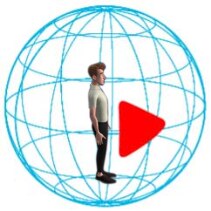
- 2Dビューを開く:コンテンツウィンドウでビデオを表示します。
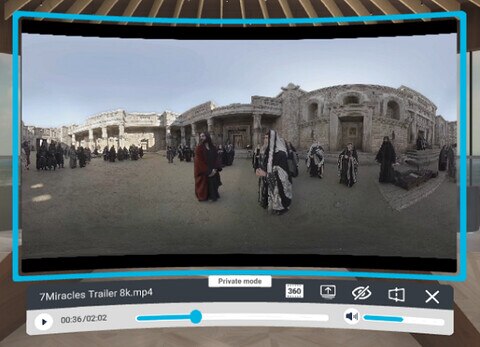
コンテンツウィンドウから
 を選択することで、360°ビューに切り替えることができます。
を選択することで、360°ビューに切り替えることができます。
- 360°ビューを開く:ビデオの全360°の視界を表示します。いつの間にか、動画に没頭していることでしょう。
-
360°ビューでビデオを開いた後、トリガーを押してビデオコントロールパネルを表示します。

以下のいずれかを実行できます:
タスク ステップ 動画再生をコントロールします 再生コントロールで、再生または一時停止、前進または後退を実行したり、音量を調整することができます。 ビデオモードを選択する  を選択し、ビデオを360°またはステレオスコピック3Dモードで表示するかを選択します。
を選択し、ビデオを360°またはステレオスコピック3Dモードで表示するかを選択します。 :360度
:360度 :左から右
:左から右 :トップダウン
:トップダウン
360°動画共有セッションを開始する  を選択してビデオを公開し、360°ビデオ共有セッションを開始します。
を選択してビデオを公開し、360°ビデオ共有セッションを開始します。同じ空間にいるユーザーはメッセージを受け取り、ビデオを視聴するために参加するよう招待されます。許可または拒否を選択することができます。
360°ビューを終了 2Dビューに切り替えるには、  を選択します。
を選択します。
注意:
- 招待された人が動画共有セッションに参加した場合、360°動画を見ることはできますが、動画再生をコントロールすることはできません。
- 招待を辞退した後にビデオ共有セッションに参加したい場合は、VIVERSEメニューを開き、メニューの上に表示されるダイアログボックスで360°ビューを開くを選択します。
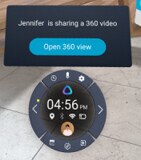
参考になりましたか?
はい
いいえ
送信
ありがとうございました!フィードバックをいただければ、お役立ち情報の提供を改善してまいります。